Memblokir situs web di komputer Mac untuk Safari relatif mudah diatur menggunakan Mac OS X Mavericks Pengawasan orang tua. Anda dapat membatasi akses ke situs web dewasa atau situs web apa pun yang Anda tentukan untuk akun non-administrator. Namun, sebelum menyerahkan komputer kepada karyawan atau anak-anak, penting bagi Anda untuk menguji pengaturannya pertama, karena Kontrol Orang Tua juga memblokir akses ke semua situs web aman, baik Anda bermaksud memblokirnya atau bukan.
Langkah 1: Buka Kontrol Orang Tua
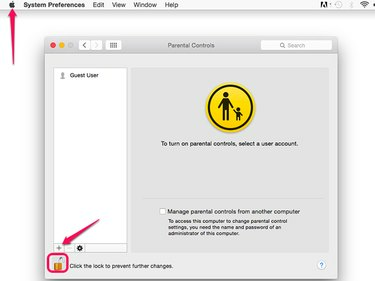
Kredit Gambar: Tangkapan layar milik Apple.
Meluncurkan Preferensi Sistem dari apel menu dan pilih Pengawasan orang tua. Klik Kunci ikon dan masukkan kata sandi admin Anda saat diminta. Pilih akun pengguna, atau tambahkan akun pengguna baru dengan mengklik + ikon.
Video Hari Ini
Langkah 2: Blokir Situs Web
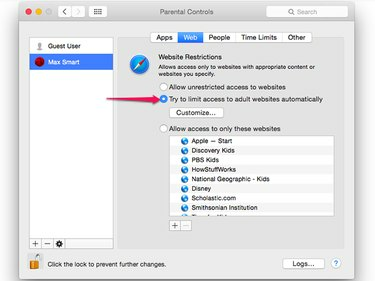
Kredit Gambar: Tangkapan layar milik Apple.
Klik Web tab lalu pilih Coba Batasi Akses ke Situs Web Dewasa Secara Otomatis pilihan. Ini memblokir sebagian besar situs web yang menampilkan konten dewasa yang tidak aman untuk tempat kerja.
Langkah 3: Pilih Situs Kustom
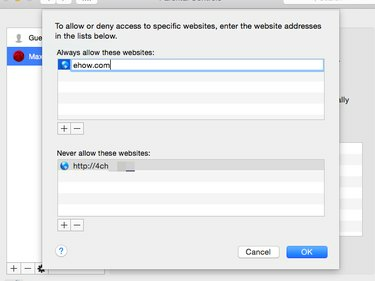
Kredit Gambar: Tangkapan layar milik Apple.
Klik Sesuaikan untuk menentukan situs web yang ingin Anda blokir atau izinkan. Untuk masuk ke situs web, klik + ikon dan masukkan alamat situs web.
Langkah 4: Blokir Peramban Lain
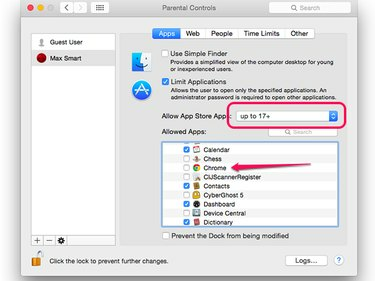
Kredit Gambar: Tangkapan layar milik Apple.
Menggunakan browser lain seperti Google Chrome atau Mozilla Firefox melewati Kontrol Orang Tua Apple. Untuk mencegahnya, klik tombol Aplikasi tab dan kemudian perluas Aplikasi lain ikon di panel Aplikasi yang Diizinkan. Klik browser Web lain yang diinstal di Mac untuk membatalkan pilihan. Perhatikan bahwa Anda juga dapat membatasi akses ke konten dewasa di App Store di sini.
Klik Kunci ikon untuk mencegah perubahan di masa mendatang pada kontrol orang tua tanpa kata sandi admin.
Uji Kontrol Orang Tua
Langkah 1: Uji Situs Web yang Diblokir
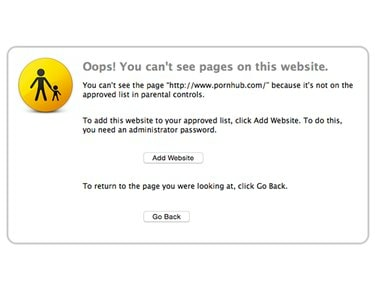
Situs web ini diblokir oleh Parental Controls.
Kredit Gambar: Tangkapan layar milik Apple.
Mulai ulang Mac dan masuk dengan akun terbatas. Meluncurkan Safari lalu navigasikan ke situs web yang ingin Anda blokir. Muncul notifikasi yang menyatakan bahwa situs tidak dapat diakses.
Langkah 2: Tambahkan Situs Web seperti yang Diminta
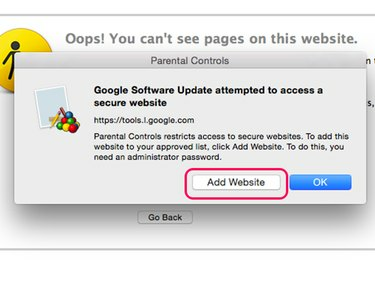
Kredit Gambar: Tangkapan layar milik Apple.
Buka beberapa situs web yang Anda ingin tetap dapat diakses. Jika situs web diblokir, klik tombol Tambahkan Situs Web lalu masukkan nama pengguna dan kata sandi admin Anda untuk menambahkannya ke daftar putih Kontrol Orang Tua.
Peringatan
Kontrol Orang Tua membatasi akses ke semua situs web aman -- yang dimulai dengan " https://" -- termasuk situs web yang menayangkan iklan, tombol berbagi, atau konten lain ke situs web yang ingin Anda akses. Harapkan untuk melihat beberapa munculan yang meminta Anda untuk menambahkan situs web ini ke daftar putih Kontrol Orang Tua. Jika Anda tidak menambahkannya sekarang, mereka akan terus muncul saat ada orang lain yang masuk dengan akun terbatas.



